Guía de Conexión de Sybase¶
Descripción General¶
Esta guía describe los requisitos del sistema y las instrucciones para conectar Vinyl a un servidor de base de datos Sybase ASE.
Para conectar sus servidores, debe tener instalado Vinyl 3.3+.
Requisitos del Sistema¶
Servidor de Base de Datos¶
Servidor de base de datos Sybase ASE
Navegador Web del Cliente¶
-
Chrome: 84+
-
Firefox: 73+
-
Safari: 13.0.1+
-
Edge: 84+
Instrucciones de Conexión¶
Agregar un Servidor¶
-
Navegue hasta Vinyl IDE
-
En el menú Conectar, haga clic en el botón Servidores de datos
-
Haga clic en el botón + Servidor en la parte superior izquierda del panel Servidores de datos. Esto abrirá la página Servidor.
-
Nombre del servidor: nombre identificable para la conexión del servidor
-
Tipo: Sybase ASE
-
Nombre de host: Host asociado con la instancia de base de datos Sybase ASE
-
Nombre de instancia: el nombre de la instancia es en realidad el nombre de la base de datos.
-
Puerto: el valor predeterminado será 5000, pero verifique la configuración del servidor para ver si es diferente del puerto predeterminado
-
Nombre de instancia: Nombre de la instancia de Sybase ASE
-
Nombre de usuario/Contraseña: Credenciales asociadas con la instancia de base de datos Sybase ASE DB
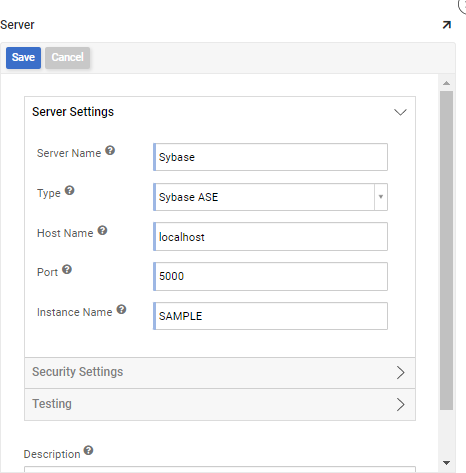
-
-
Haga clic en Guardar para completar la conexión al servidor.
-
Desde Prueba, haga clic en Probar conexión para asegurarse de que la conexión funcione correctamente.
Importando Base de Datos¶
-
Navegue hasta Vinyl IDE
-
Desde el menú Conectar, haga clic en el botón Servidores de datos
-
Desde el panel Servidores de datos, ubique el servidor de datos Sybase y selecciónelo.
-
Haga clic en el botón Detalles en el panel derecho.
-
Haga clic en el botón Importar. Las conexiones del servidor Sybase ASE completarán la capa de almacenamiento de datos con una fuente de datos NoSQL.
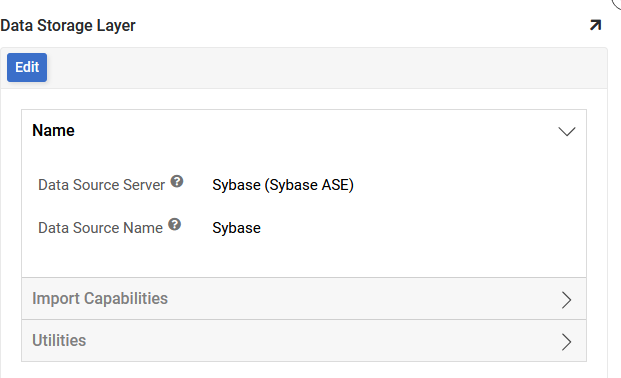
-
Expanda Capacidades de importación
-
Importar patrón: esto permite a los usuarios importar tablas específicas enumerándolas en este campo. Los prefijos también se pueden usar para importar solo un subconjunto de tablas (por ejemplo, MyApp_* importará tablas que comiencen con "MyApp_"). Si el espacio se deja en blanco, importará todas las tablas.
-
Haga clic en Guardar para actualizar cualquier configuración de fuente de datos modificada.
-
Haga clic en el botón Importar para importar datos. Cuando se le solicite, haga clic en Continuar. Vinyl programará la importación para que se ejecute en segundo plano.
-